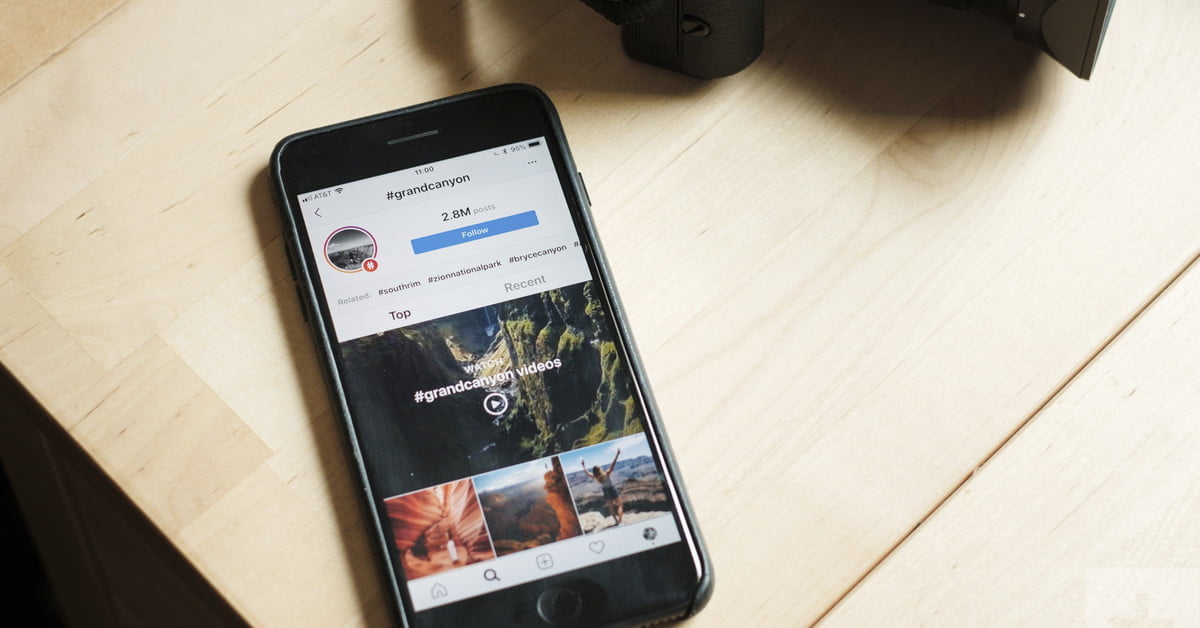Cara Memulai Ulang Smartphone atau Tablet Android
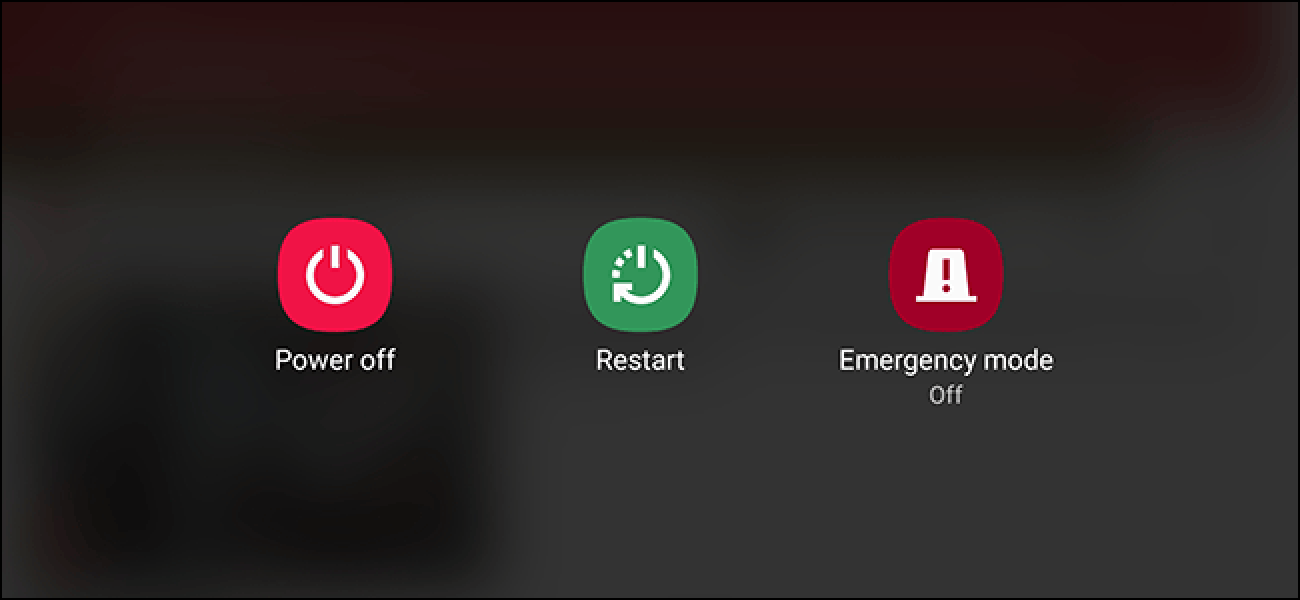
Jika sesekali Anda me-restart perangkat Android Anda, itu membersihkan memori dan mempercepatnya. Ini juga bisa menjadi perbaikan cepat untuk masalah kecil, seperti aplikasi mogok. Inilah cara memulai ulang ponsel atau tablet Android Anda untuk memperbaiki masalah umum.
Lakukan Restart Standar
"Standar restart" berarti Anda me-reboot perangkat Anda dengan opsi perangkat lunak bawaan. Tekan tombol daya pada perangkat Anda (biasanya di bagian atas atau kanan tetapi juga di sebelah kiri) selama beberapa detik untuk meluncurkan menu daya pada layar. Anda tidak perlu membuka kunci perangkat Anda untuk melakukan ini.
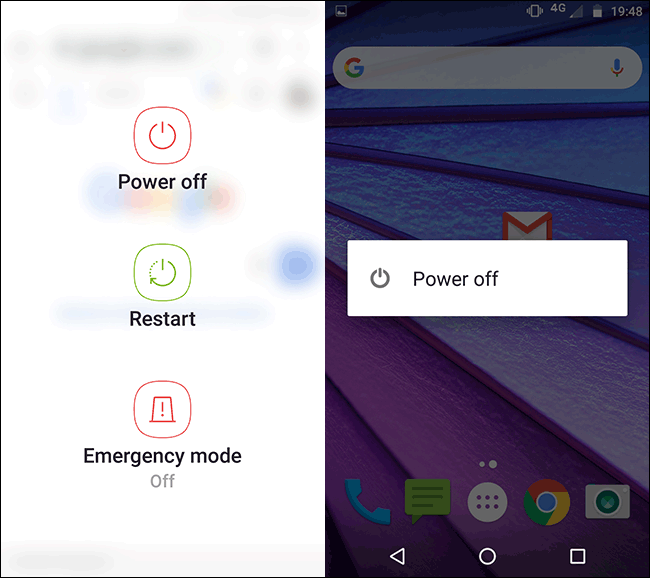
Opsi menu daya pada layar mungkin sedikit berbeda tergantung pada perangkat Anda, dan versi Android mana yang dijalankannya. Ketuk "Restart" jika ada opsi untuk melakukannya, dan kemudian tunggu perangkat Anda untuk reboot.
Jika Anda tidak melihat opsi untuk memulai kembali, lanjutkan ke metode berikutnya.
Matikan dan Nyalakan Kembali
Anda juga dapat memulai ulang ponsel cerdas atau tablet Android Anda secara manual dengan mengikuti metode mencoba-dan-benar mematikan perangkat Anda, dan kemudian hidupkan kembali.
Efeknya sama dengan metode sebelumnya, dan ini merupakan alternatif yang baik jika perangkat Anda tidak memiliki opsi mulai ulang di menu daya.
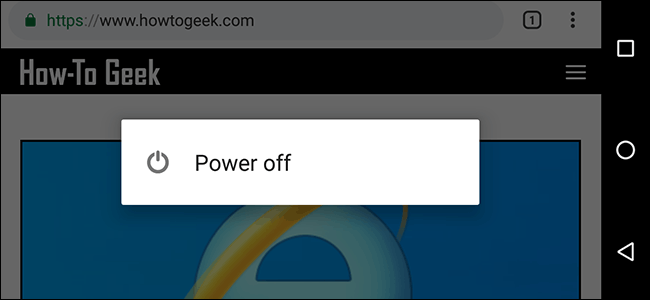
Sama seperti sebelumnya, tahan tombol daya smartphone atau tablet selama beberapa detik untuk melihat opsi daya. Ketuk "Matikan" (atau yang setara pada perangkat Anda), lalu tunggu ponsel atau tablet Anda mati sepenuhnya.
Setelah perangkat Anda mati, tekan tombol daya untuk menyalakannya lagi.
Lakukan Hard Restart (atau Hard Reboot)
Jika perangkat Anda tidak merespons atau Anda mengalami kesulitan menyelesaikan reboot biasa, Anda dapat melakukan hard reset (atau hard reboot) sebagai gantinya.
Jangan khawatir — ini tidak sama dengan reset pabrik. Opsi ini hanyalah metode yang lebih drastis untuk mematikan dan menghidupkan kembali perangkat Android Anda. Ini seperti menahan tombol daya di komputer Anda.
Untuk menghentikannya, tekan dan tahan tombol daya setidaknya selama 20 detik. Jika Android tidak merespons, ini akan (biasanya) memaksa perangkat Anda untuk reboot secara manual.
Lepaskan Baterai
Licin smartphones dan tablet adalah semua kemarahan hari ini. Produsen sekarang menggunakan baterai terintegrasi dan tidak dapat dilepas untuk mengurangi ukuran keseluruhan perangkat keras.

Jika Anda cukup beruntung memiliki perangkat dengan baterai yang dapat dilepas, dan masih tidak dapat dinyalakan kembali, Anda dapat mengeluarkan baterai. Kami sarankan Anda mencoba mematikan perangkat Anda sebelum Anda menarik baterai.
Untuk memulai, lepaskan casing belakang dengan hati-hati dari perangkat Anda. Setiap pabrikan memiliki cara berbeda untuk melakukannya, tetapi biasanya ada area kecil di mana Anda bisa mendapatkan kuku atau spatula plastik tipis di bawahnya untuk memisahkan kedua bagian. Hindari menggunakan alat apa pun yang dapat menusuk baterai atau merusak perangkat Anda.
Setelah Anda melepas baterai, pasang kembali, lalu tekan tombol daya untuk menghidupkan lagi perangkat Anda.
Gunakan ADB untuk Reboot Dari PC Anda
Jika tombol daya rusak, Anda mungkin dapat menghubungkan perangkat Anda ke komputer dan menggunakan alat Android Debug Bridge (ADB) untuk mem-boot-ulangnya. Alat ini — disediakan oleh Google — memungkinkan beberapa operasi jarak jauh, termasuk mem-boot ulang ponsel cerdas atau tablet Anda.
Pertama, Anda harus menginstal ADB dengan Android SDK bersama dengan driver perangkat Android Anda. Anda juga perlu memastikan debugging USB diaktifkan di area opsi pengembang pengaturan Android Anda.
TERKAIT: Cara Memasang dan Menggunakan ADB, Utilitas Android Debug Bridge
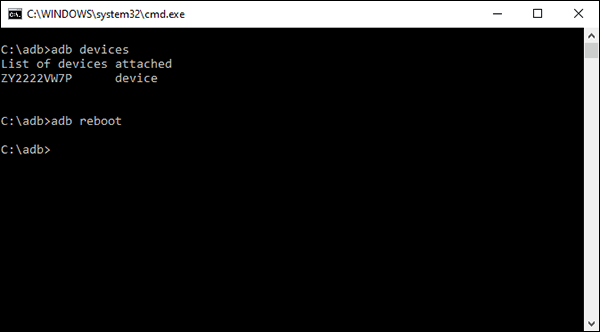
Sambungkan perangkat Anda ke komputer dengan kabel USB, buka Command Prompt atau Terminal, lalu ketikkan perangkat adb untuk memastikan perangkat Anda terdeteksi. Jika tidak, periksa kembali apakah Anda menginstal driver dengan benar untuk perangkat Anda dan ikuti panduan pemasangan yang ditautkan di atas.
Jika Anda melihat perangkat Anda terdaftar, ketik adb reboot dan perangkat Android Anda harus reboot secara normal.
Jika All Else Fails, Factory Reset
Saat Anda memecahkan masalah pada perangkat Android Anda, memulai ulang harus selalu menjadi langkah pertama Anda. Ini sering kali yang diperlukan untuk mengembalikan semuanya menjadi normal. Tapi tidak selalu.
Perangkat Android memang melambat seiring waktu. Jika reboot tidak membantu, reset pabrik mungkin satu-satunya cara untuk mengembalikan perangkat Anda agar berfungsi.